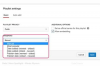ตามค่าเริ่มต้น PowerPoint 2010 และเวอร์ชันที่ใหม่กว่ารองรับ ODP หรือการนำเสนอ OpenDocument ซึ่งเป็นรูปแบบไฟล์ที่ใช้โดย OpenOffice Impress และ LibreOffice Impress คุณสามารถเปิดไฟล์ ODP ได้เหมือนกับงานนำเสนอ PowerPoint ทั่วไป การจัดรูปแบบบางประเภท อาจส่งต่อไปยัง PowerPoint ไม่ถูกต้อง อีกวิธีหนึ่งคือ บันทึกไฟล์ ODP ของคุณโดยตรงในรูปแบบ PPT ก่อนส่งออกไปยังผู้ใช้ที่ใช้ PowerPoint เวอร์ชันเก่า
เปิดไฟล์ ODP
ขั้นตอนที่ 1
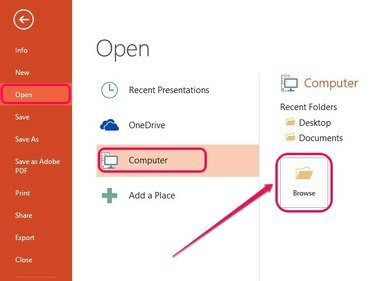
เครดิตรูปภาพ: ได้รับความอนุเคราะห์จาก Microsoft
เปิดเมนูไฟล์ใน PowerPoint 2013 คลิก เปิด, คลิก คอมพิวเตอร์ แล้วคลิก เรียกดู เพื่อเปิดหน้าต่างเปิดขึ้นมา ใน PowerPoint 2010 และ PowerPoint 2007 หน้าต่างเปิดจะปรากฏขึ้นเมื่อคุณคลิก ไฟล์ แล้วก็ เปิด.
วีดีโอประจำวันนี้
ขั้นตอนที่ 2
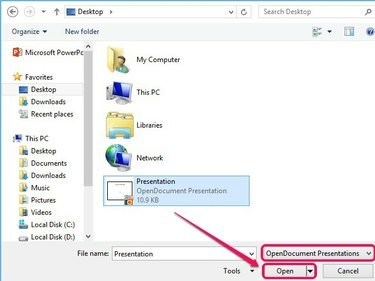
เครดิตรูปภาพ: ได้รับความอนุเคราะห์จาก Microsoft
เลือก งานนำเสนอ OpenDocument จากเมนูแบบเลื่อนลงด้านบน เปิด จากนั้นเรียกดูตำแหน่งของไฟล์ ODP เลือกไฟล์ ODP แล้วคลิก เปิด.
เคล็ดลับ
- เมื่อต้องการให้ไฟล์ ODP เปิดใน PowerPoint ตามค่าเริ่มต้น ให้คลิกขวาที่ไฟล์ ชี้ไปที่ เปิดด้วย แล้วเลือก เลือกโปรแกรมเริ่มต้น. ทำเครื่องหมายที่ช่องถัดจาก ใช้แอพนี้สำหรับไฟล์ .ODP ทั้งหมด แล้วเลือก PowerPoint จากรายการแอปพลิเคชัน
- PowerPoint ช่วยให้คุณบันทึกไฟล์ ODP ในรูปแบบ PPTX เริ่มต้นได้ หลังจากเปิดไฟล์ ODP คลิก ไฟล์, เลือก บันทึกเป็นแล้วคลิก เรียกดู ภายใต้คอมพิวเตอร์ เปิดเมนูแบบเลื่อนลงถัดจากบันทึกเป็นประเภท เลือก การนำเสนอพาวเวอร์พ้อยท์ แล้วคลิก บันทึก.
- การติดตั้ง 2007 Microsoft Office Suite Service Pack 2 เพิ่มความเข้ากันได้ของ ODP ให้กับ PowerPoint 2007
บันทึกเป็น PPT
ขั้นตอนที่ 1

เครดิตรูปภาพ: ได้รับความอนุเคราะห์จาก Microsoft
เปิดไฟล์ ODP ใน OpenOffice Impress หรือ LibreOffice Impress จากนั้นเลือก บันทึกเป็น บนเมนูไฟล์
ขั้นตอนที่ 2
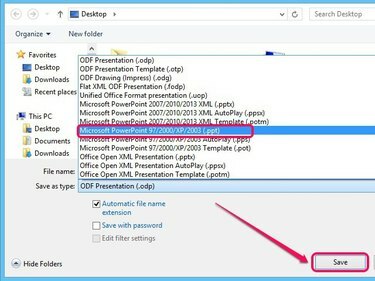
เครดิตรูปภาพ: ได้รับความอนุเคราะห์จาก Microsoft
เปิดเมนูแบบเลื่อนลงถัดจากบันทึกเป็นประเภท จากนั้นเลือก Microsoft 97/2000/XP/2003 (.ppt). ระบุปลายทางการบันทึกแล้วคลิก บันทึก.
คำเตือน
คุณลักษณะบางอย่างของ OpenOffice Impress และ LibreOffice Impress อาจถ่ายโอนไม่ถูกต้องเมื่อบันทึกในรูปแบบ PPT